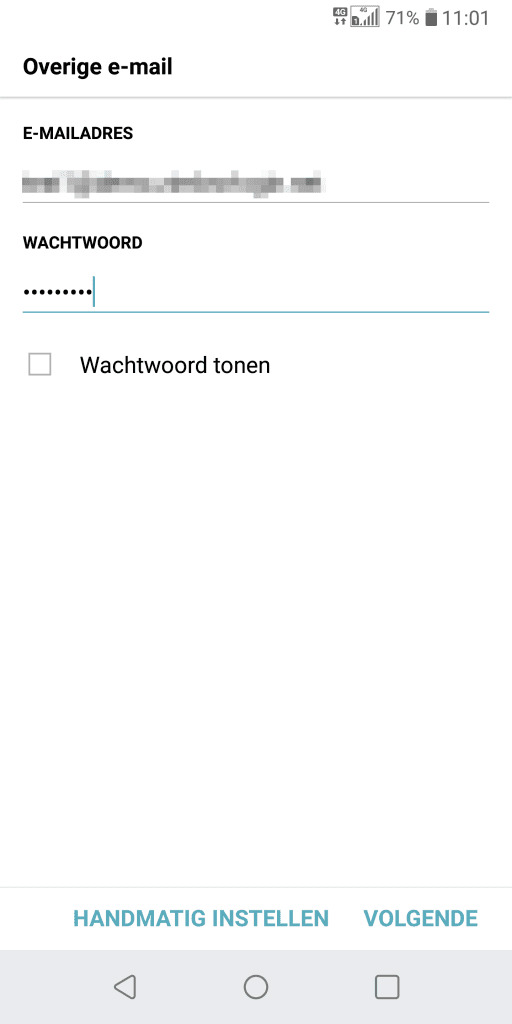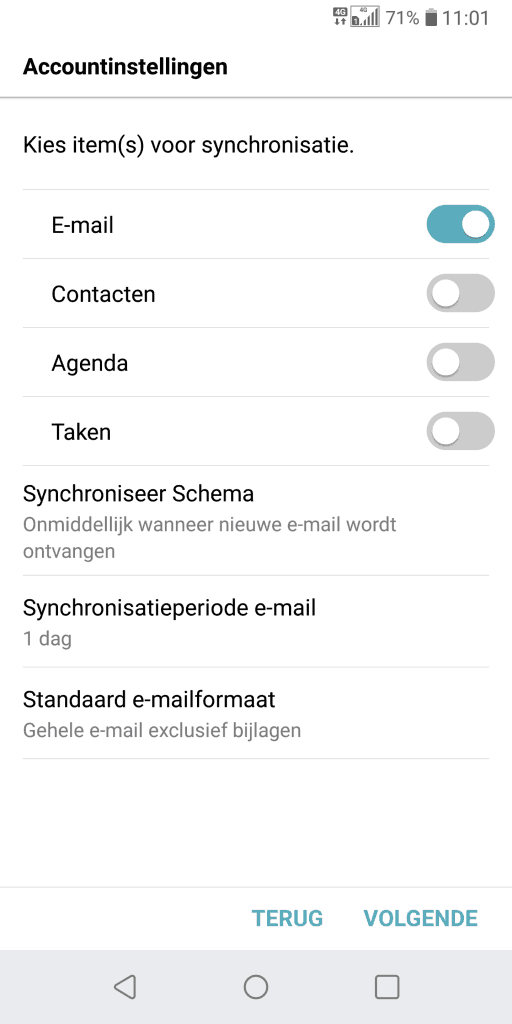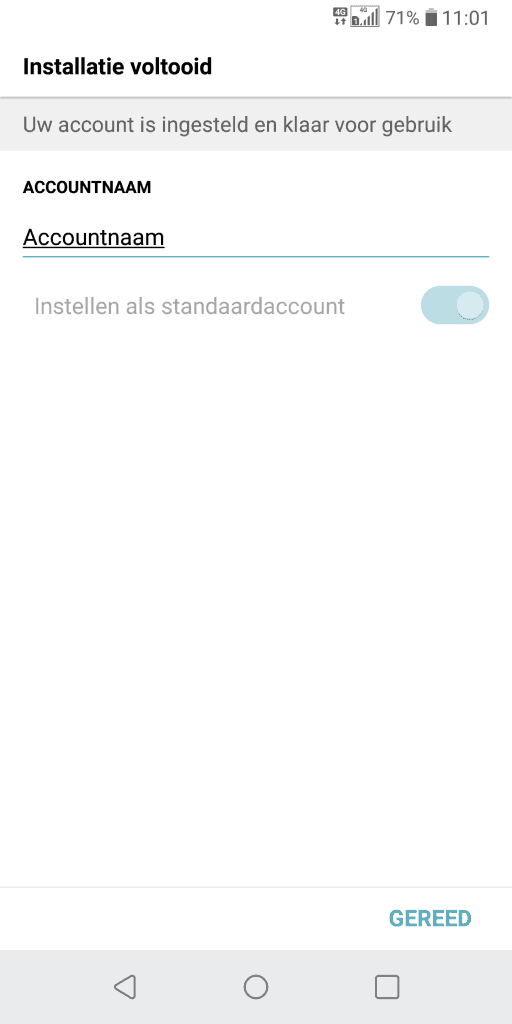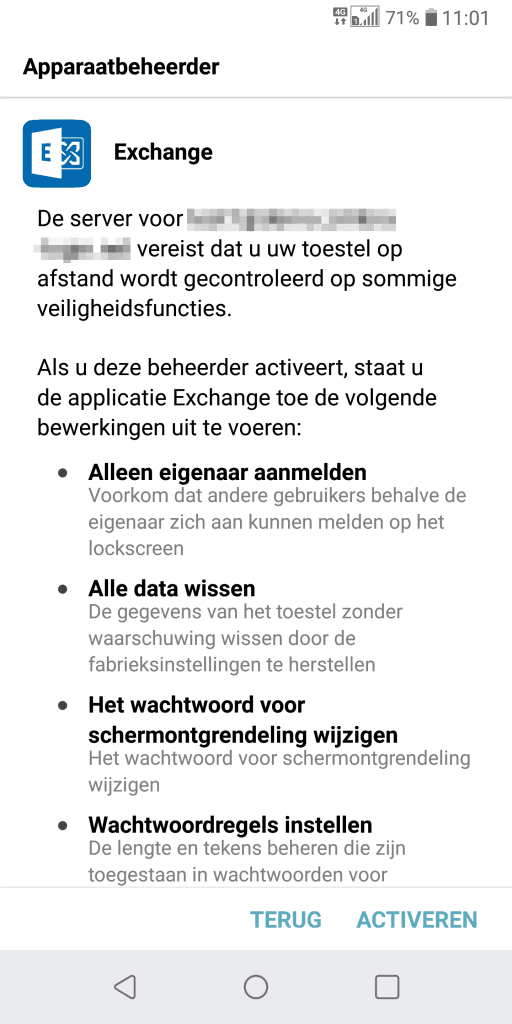Hoe stel ik mijn Android telefoon in voor Hosted Zimbra?
In deze handleiding leggen we je uit hoe je een Hosted Zimbra mailbox kan instellen op een Android telefoon.
We gebruiken hiervoor de standaard E-mail applicatie die standaard op je telefoon staat.
E-mail app instellen
- Start de E-mail app op en als er nog geen account is geconfigureerd dan kom je op het volgende scherm
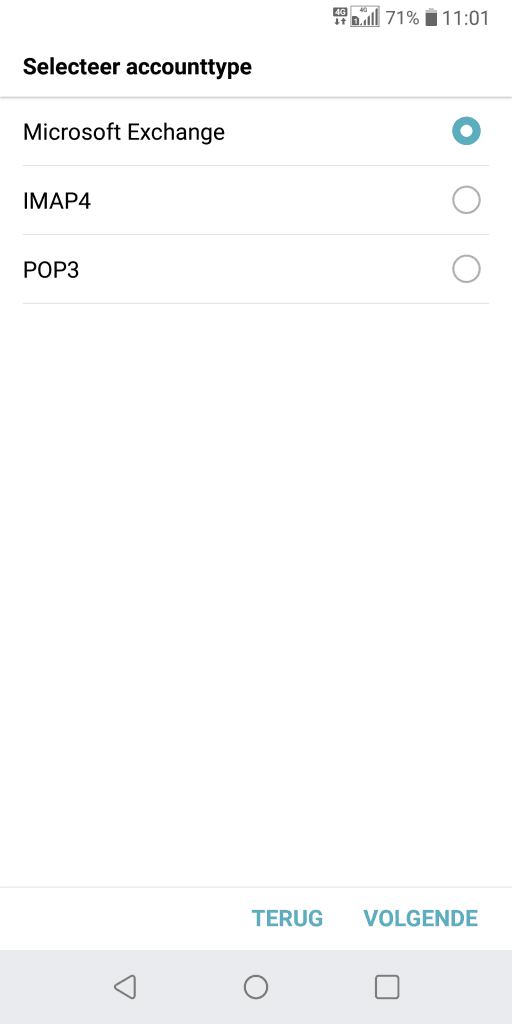
- Selecteer ‘Microsoft Exchange’, Zimbra gebruikt hetzelfde protocol als Microsoft Exchange

- Vul vervolgens je e-mailadres en wachtwoord in en klik op ‘Volgende’

- Als serveradres moet hier ‘zimba-login.net’ ingevuld worden.
Vul je gebruikersnaam in, dit is hetzelfde als je e-mailadres. Het veld “Domein” kan leeggelaten worden. - Controleer of het gebruik van een SSL verbinding aanstaat en klik dan op ‘Volgende’

- Op dit scherm kun je aangeven wat je wil synchroniseren met de Zimbra server en ook wanneer en hoe vaak dit moet gebeuren.
Pas dit aan naar eigen wens en klik vervolgens weer op ‘Volgende’.

- De mailbox is nu toegevoegd en kun je op dit scherm een naam geven zodat je snel kan zien op welke mailbox het gaat.

- Als laatste moet er toestemming gegeven worden dat dit toestel gebruikt kan worden om te verbinden met de Zimbra server. Het is helaas niet mogelijk om dit scherm over te slaan, om het account te kunnen gebruiken moet er op ‘Activeren’ geklikt worden.
Wij zullen dan ook nooit de bewerkingen uitvoeren zoals hier beschreven wordt, maar dit is een standaard policy van Zimbra. - En dan is nu het account gereed voor gebruik!